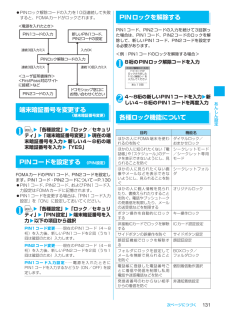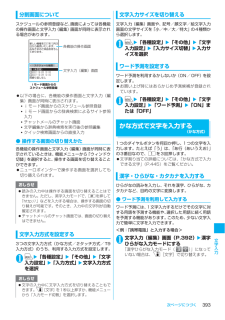Q&A
取扱説明書・マニュアル (文書検索対応分のみ)
"うち"3 件の検索結果
"うち"10 - 20 件目を表示
全般
質問者が納得*か♯のボタンに車のマークついてないですか??それを長押しです。。。ドライブモードってやつですかね
5657日前view61
全般
質問者が納得1月にN905iの黒に機種変しましたNは初代カラーディスプレイのものを使っていたのと以前使っていたSA701iがもう断末魔だったので急遽必要だったため機種変手続きをしました50400円はちょっと高いなとは思いましたが、満足はしていますP905iと迷ったんですがPはディスプレイのヒンジが2箇所あってなんか壊れるかも って一瞬思ってしまったのでやめました。Fは横スライドがなんとなく使いにくそうだったのとSHは嫁さんがSH904iを使っており 大反対にあったため(自分の機種と同じメーカーの新しいのを使われるのが悔...
6354日前view22
全般
質問者が納得購入したばかりのような新品電池はまだ十分な性能を発揮できる状態ではない事があります。その場合、完全充放電(電池満タン→電池空っぽ→満タン…)を何度か繰り返し、“活性化”させる必要があります。新品交換後1週間では、まだ活性化していないと思われますのでもうしばらく様子をみては如何ですか?ただ、最近の機種は高性能・高機能ですから消費電力も多く電池持ちが悪く感じる事はあるかもしれません。消費を抑える方法として、一般的には・省エネモードにしておく・電波状況の良くない場所や圏外では電源を切る・国際モードを「3G」固定に...
5769日前view31
61電話/テレビ電話2リダイヤル/着信履歴を反転■ リダイヤル/着信履歴の詳細を確認してから電話をかける場合wリダイヤル/着信履歴を選択「リダイヤル画面(詳細)」/「着信履歴画面(詳細)」が 表示されます。3r(音声電話)/o[] (テレビ電話)/@(プッシュトーク)● 不在着信の件数を確認する■ 着信履歴から不在着信だけを確認する場合wiw「ユーザデータ」w「着信履歴」全着信の件数、不在着信の件数、および不在着信のうち未確認の件数が表示されます。「不在着信」を選択すると、不在着信のみ表示されます。■表示されるリダイヤル/発信履歴/着信履歴のアイコンについて※1:詳細表示画面と一覧表示画面では、 一部見えかたが異なるものがあります。※2:2in1のモードがデュアルモードの場合のみ表示されます。アイコン※1説明//音声電話の発着信/不在着信/未確認不在着信//国際音声電話の発着信/不在着信/未確認不在着信//テレビ電話の発着信/不在着信/未確認不在着信//国際テレビ電話の発着信/不在着信/未確認不在着信//プッシュトーク(1対1で会話)の発着信/不在着信/未確認不在着信//プッシュトーク(複数人で会話)の発着信...
32「FOMA N905i」のCOM ポートを選択できない場合 「キャンセル」をクリックして「接続の設定」画面を閉じ、以下の操作を行ってください。(1) 「ファイル」→「プロパティ」を選択 (2) 「sampleのプロパティ」画面の「接続の設定」タブの「接続方法」欄で「FOMAN905i」を選択 (3) 「国/地域番号と市外局番を使う」のチェックを外す (4) 「OK」をクリックする7接続先 (APN) を入力し、 を押す AT+CGDCONT=<cid> , “PDP_type”,“APN”の形式で入力する<cid >:2、4~10までのうち任意の番号を入力するすでにcidが設定してある場合は設定が上書きされますので注意してください。“PDP_type” : “PPP”または“IP”と入力します。“APN” : 接続先(APN)を“ ” で囲んで入力します。「OK」と表示されれば、接続先(APN)の設定は完了です。例:cidの2番にXXX.abcというAPNを設定する場合 AT+CGDCONT=2,"PPP","XXX.abc" と入力します。8「OK」と表示されることを確認し、 「ファイル」...
92プ シ ト クプッシュトークについて設定する〈プッシュトーク設定〉プッシュトークに関する設定をします。1プッシュトーク電話帳画面(P.90)wu[機能]w「プッシュトーク設定」w以下の項目から選択自動応答設定(お買い上げ時:自動応答なし)⋯⋯プッシュトークの着信をしたとき、自動的に応答するかどうかを「自動応答あり/自動応答なし」から選択します。「自動応答あり」に設定した場合、FOMA端末の開閉にかかわらず、自動応答時にハンズフリー ONとなり、発言者の音声などがスピーカから流れます。呼出時間設定(お買い上げ時:30秒)⋯⋯プッシュトーク着信があったとき、着信音が鳴り続ける時間(01~60秒)を設定します。設定した時間になると、自動的に「不参加」で応答し、着信音を止めます。クローズ動作設定 ⋯⋯プッシュトーク通信中にFOMA端末を折り畳んだときの動作を設定します。スピーカ通話(お買い上げ時)⋯⋯ハンズフリーで会話を継続します。FOMA端末を開くと閉じる前の状態に戻ります。終話⋯⋯会話を終了します。yを押す操作と同じです。プッシュトーク通信中着信設定⋯⋯プッシュトークの発着信中や通信中に音声電話の着信があった...
183次ページにつづくiモ ド/iモ シ ン/iチ ネルURL履歴を使って表示するこれまでに入力したURLをURL履歴として10件まで記録します。1pw「Internet」w「URL入力」2URLを選択w「OK」■ 選択したURLを編集する場合w「Internetアドレス」 のボックスを選択wURLを編集URL一覧画面(P.182)デスクトップ貼付→P.121iモードメール作成※⋯⋯URLを本文に貼り付け、iモードメールを作成します。ホーム登録⋯⋯URLをホームURLに登録します。ホームURLに登録できるURLは1件です。削除⋯⋯「1件削除/選択削除/全削除」から選択します。「複数選択について」→P.44※: 2in1のモードがBモードの場合は利用できません。インターネットホームページやサイトを登録して素早く表示する〈ブックマーク〉よく見るインターネットホームページやサイトをすぐに接続できるようにしたいときは、ブックマークに登録します。 登録したブックマークは、タイトルを変更したり、フォルダごとに分けて管理することができます。 ブックマークに登録したサイトのうち、最大で5件まで連続して接続することができます。...
131次ページにつづくあんしん設定 PINロック解除コードの入力を10回連続して失敗すると、FOMAカードがロックされます。端末暗証番号を変更する〈端末暗証番号変更〉1iw「各種設定」w「ロック/セキュリティ」w「端末暗証番号変更」w現在の端末暗証番号を入力w新しい4~8桁の端末暗証番号を入力w「YES」PINコードを設定する 〈PIN設定〉FOMAカードのPIN1コード、PIN2コードを設定します。PIN1コード・PIN2コードについて→P.130 PIN1コード、PIN2コード、およびPIN1コード入力設定はFOMAカードに記憶されます。 PIN1コードを変更する場合は、 「PIN1コード入力設定」を「ON」に設定しておいてください。1iw「各種設定」w「ロック/セキュリティ」w「PIN設定」w端末暗証番号を入力w以下の項目から選択PIN1コード変更 ⋯⋯現在のPIN1コード(4~8桁)を入力後、新しいPIN1コードを2回(うち1回は確認のため)入力します。PIN2コード変更 ⋯⋯現在のPIN2コード(4~8桁)を入力後、新しいPIN2コードを2回(うち1回は確認のため)入力します。PIN1コード入力設定...
456付録/外部機器連携/困 たときには○:起動できます。 ×:起動できません。※1 :「赤外線受信」、「microSD管理」 、「FOMAカード(UIM)操作」のときは利用できません。※2 :「iモードメール作成」および「SMS作成」を同時に利用することはできません。※3 :フルブラウザ(ビューアタイプ)起動中の場合は、メールの添付画像や、テンプレートの挿入画像をmicroSDメモリーカードに保存できません。※4 :ミュージックプレーヤー再生中は、メールの読み上げ機能は利用できません。また、添付ファイルのメロディを再生するなど、音を鳴らす操作はできません。※5 :通話中に音声電話とテレビ電話を切り替えている間は利用できません。※6 :iモーションや着うたフル(R)、Music&Videoチャネルはダウンロードできません。※7 :フルブラウザ(ビューアタイプ)は利用できません。※8 :ミュージックプレーヤー再生中は、メロディやiモーションを再生するなど、音を鳴らす操作はできません。※9 :フルブラウザ(ビューアタイプ)起動中の場合は、iアプリを起動できません。※10:「Music&Videoチャネル」 、「ミ...
291ワンセグECOモード(お買い上げ時:解除)⋯⋯以下の設定を固定して電池の消費を減らすECOモードを設定します。ECOモードを解除すると、設定内容は元に戻ります。ワンセグ効果:OFF(切り替え不可)バックライト輝度:ECOモード用設定「YES」を選択すると、ECOモード設定の設定/解除が切り替わります。照明設定⋯⋯視聴中のディスプレイのバックライトの点灯について設定します。常時点灯(お買い上げ時)⋯⋯バックライトを常時点灯します。時間設定⋯⋯バックライトが点灯する時間(01~30分)を設定します。データ放送設定画像表示設定(お買い上げ時:表示する)⋯⋯データ放送サイトの画像を表示するかどうかを設定します。効果音設定(お買い上げ時:ON)⋯⋯データ放送、データ放送サイトの効果音を鳴らすかどうかを設定します。確認表示初期化⋯⋯データ放送の確認画面で「YES(以後非表示) 」を選択すると、それ以降は確認画面が表示されなくなります。本設定を行うと、確認画面が再度表示されるようになります。アイコン常時表示設定(お買い上げ時:ON)⋯⋯横画面表示(P.281)で、ガイド表示および番組タイトル以外のアイコンを常時表示す...
393次ページにつづく文字入力分割画面についてスケジュールの参照登録など、画面によっては各機能の操作画面と文字入力(編集)画面が同時に表示される場合があります。 以下の場合に、各機能の操作画面と文字入力(編集)画面が同時に表示されます。iモード画面からのスケジュール参照登録iモード画面からの辞典検索によるサイト参照入力チャットメールのチャット画面文字編集から辞典検索を実行後の参照編集クイック検索画面からの直接入力● 操作する画面の切り替えかた各機能の操作画面と文字入力(編集)画面が同時に表示されているときは、機能メニューから「ウィンドウ切替」を選択すると、操作する画面を切り替えることができます。 ニューロポインターで操作する画面を選択しても切り替えられます。文字入力方式を設定する3つの文字入力方式(かな方式/2タッチ方式/T9入力方式)のうち、利用する入力方式を設定します。1iw「各種設定」w「その他」w「文字入力設定」w「入力方式」w文字入力方式を選択文字入力サイズを切り替える文字入力(編集)画面や、記号/顔文字/絵文字入力画面の文字サイズを「小/中/大/特大」の4種類から選択します。1iw「各種設定」w「...
388その他の便利な機能イヤホンをつないで電話をかけるときの相手を選ぶ〈イヤホンスイッチ発信設定〉通話する相手を設定しておけば、平型スイッチ付イヤホンマイク(別売)などを接続しているとき、スイッチを1秒以上押すだけで音声電話やプッシュトークをかけることができます。 本機能には、FOMA端末(本体)の電話帳に登録されている電話番号を設定できます。 FOMA端末を折り畳んだ状態でも、平型スイッチ付イヤホンマイクのスイッチを1秒以上押して音声電話やプッシュトークをかけることができます。1iw「各種設定」 w「発信」 w「イヤホンスイッチ発信設定」w以下の項目から選択音声発信⋯⋯電話帳に登録されている電話番号を選択します。電話帳の検索のしかた→P.98プッシュトーク発信⋯⋯プッシュトーク電話帳に登録されている電話番号またはグループを選択します。→P.90OFF⋯⋯発信設定をしません。イヤホンマイクをつないで自動で電話を受ける〈オート着信設定〉平型スイッチ付イヤホンマイク(別売)などを接続しているとき、スイッチを押さなくてもかかってきた音声電話やテレビ電話、プッシュトークを自動で受けるようにそれぞれ設定します。 音声通...
208メ ル1件削除・全削除 ⋯⋯メールメンバーを1件または全削除します。iモードメールを受信したときは〈メール自動受信〉FOMA端末が圏内にあるときは、iモードセンターから自動的にiモードメールが送られてきます。 受信メール(iモードメールとSMS)は、最大1,000件まで保存できます(データ量によって実際に保存できる件数が少なくなる場合があります)。受信時の自動表示動作[1]メールの受信がはじまると「メール受信中画面」が表示され、受信が終了すると「受信結果画面」が表示されます。 受信中は「 」が点滅し、受信が終了すると、「 」が点灯表示に変わります。 着信音の音量は「着信音量」の「メール」で設定した音量になります。[2]受信結果画面には、受信したメール、メッセージR/Fの件数が表示されます。 メールの件数には、SMSの件数も含まれて表示されます。 受信結果画面で「メール」を選択すると、受信メール一覧画面(P.214、216)が表示されます。 何も操作しないで約15秒間経過すると元の画面に戻ります。表示時間は「メール/メッセージ鳴動」の設定によって変わる場合があります。■ iショットサービスのメー...
- 1